Votre quotidien facilité en maîtrisant les principaux outils bureautique Microsoft
Environnement / Méthodes
Calculs (formules, fonctions)
Mise en forme
Gestion des données
1) Formation ouverte à tous niveaux.
2) Disposer du matériel informatique adapté.
3) Avoir accès à une connexion internet (haut débit de préférence) et savoir naviguer sur internet.
1) Formation individuelle et personnalisée.
2) Entièrement finançable par votre CPF. Nous vous assistons dans les démarches administratives et vérifions l’éligibilité de votre dossier.
3) Durée :
1) Suite au lancement de la formation, des suivis à distance sont prévus avec une fréquence personnalisée. En général, 2 à 3 suivis par mois.
2) Entre chaque suivi, il est conseillé de travailler sur la plateforme e-learning et/ou sur des exercices attribués par le formateur.
1) Plateforme e-learning présentant les cours en vidéo.
2) Mise à disposition de documents supports de la formation.
3) Mise à disposition d’un ordinateur et de tout l’équipement nécessaire au bon déroulement de la formation.
1) Suite au lancement de la formation, des suivis à distance sont prévus avec une fréquence personnalisée. En général, 2 à 3 suivis par mois.
2) Entre chaque suivi, il est conseillé de travailler sur la plateforme e-learning et/ou sur les exercices attribués par le formateur.
1) Vous êtes évalué au départ par un test de positionnement, puis régulièrement au travers de questions orales sur des cas pratiques afin de réaliser un suivi sur l’acquisition des compétences.
2) Passage de la certification : utilisation d’un logiciel de tableur – Excel.
– Prendre en main l’interface de travail.
– Créer et présenter un tableau de calculs.
– Concevoir des formules .
– Gérer les onglets et les classeurs.
– Exploiter, analyser et représenter des données graphiquement.
– Préparer à l’impression.
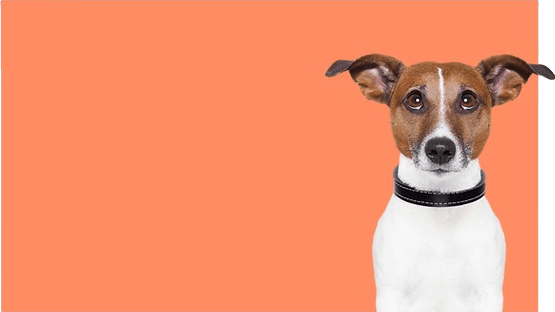
🕛 Accompagnement de 10 h à 20 h
👩🎓 Certification : Tosa (Excel)
RS5252 Isograd SAS 14-09-2020
🪙 A partir de 2 500 €


La certification a été délivrée au titre de la catégorie d’action suivante: Action de formation
Tous droits réservés
Dernière mise à jour : avril 2024